Napaka pri predvajanju v YouTubu: kako popraviti v nekaj sekundah

Kazalo
V zadnjem času veliko časa preživim na YouTubu.
Postala je priljubljena platforma za zabavo, saj je na prvem mestu prehitela celo Netflix in Amazon Prime.
Platforma je odlična z veliko dobrimi ustvarjalci vsebin in deluje kot pomemben vir informacij za moje hobije.
Zato sem bil upravičeno razočaran, ko se je videoposnetek, ki sem ga gledal, nenadoma prenehal nalagati, YouTube pa je prikazal napako pri predvajanju.
Ugotoviti sem moral, kaj to pomeni, in to čim prej odpraviti.
Zato sem obiskal podporo za YouTube in druge forume uporabnikov, da bi ugotovil, zakaj je prišlo do napake, in poiskal popravke.
Ta vodnik je rezultat te natančne raziskave, ki je bila opravljena, da lahko tudi sami odpravite napako pri predvajanju v YouTubu.
Če želite odpraviti napako pri predvajanju v YouTubu, znova zaženite brskalnik. Če to ne deluje, počistite piškotke in predpomnilnik brskalnika. Če se težava nadaljuje, znova zaženite usmerjevalnik.
Zapiranje in ponovno odpiranje zavihkov brskalnika

Prva dva popravka delujeta le, če uporabljate YouTube v spletnem brskalniku.
Najprej zaprite zavihek brskalnika, v katerem ste gledali videoposnetek, in odprite nov zavihek.
Nato si v YouTubu ponovno oglejte videoposnetek in preverite, ali je težava odpravljena.
Izbriši piškotke in predpomnilnik brskalnika

Piškotki in predpomnilnik, ki jih brskalnik shrani, ko obiščete spletno mesto, omogočajo brskalniku, da ob naslednjem obisku naloži stran.
To lahko pomeni, da je bilo stanje napake, ki je povzročilo napako pri predvajanju, shranjeno v predpomnilniku brskalnika.
Če zapiranje in ponovno odpiranje zavihka ni pomagalo, poskusite s tem.
Čiščenje piškotkov in predpomnilnika v Chrome :
- Odprite Chrome
- Kliknite tri pike na zgornji desni strani brskalnika.
- Pojdi na Več orodij > Izbriši podatke o brskanju .
- Izberite časovni razpon. Najbolje je, da izberete čas pred pojavom težave. Če želite izbrisati vse, izberite možnost Ves čas.
- Označite polji poleg možnosti "Piškotki in drugi podatki spletnega mesta" ter "Slike in datoteke v predpomnilniku".
- Izberite Izbriši podatke .
Izbrisati Safari predpomnilnika in piškotkov:
- Zaprite vsa okna brskalnika in odprite prazen zavihek.
- Kliknite meni Safari in izberite Izbris zgodovine .
- V polju Clear izberite Celotna zgodovina .
- Izberite Izbris zgodovine .
Čiščenje piškotkov in predpomnilnika za Firefox :
- Kliknite meni s tremi vrsticami na vrhu brskalnika.
- Izberite Možnosti (PC) ali Nastavitve (Mac).
- Izberite Zasebnost > Brisanje nedavne zgodovine .
- Izberite časovni razpon in kliknite puščico navzdol.
- Izberite zgodovino brskanja in prenosa, zgodovino obrazcev in iskanja, piškotke, predpomnilnik in aktivne prijave.
- Izberite Clear Now.
Odjavite se iz YouTuba in se ponovno prijavite
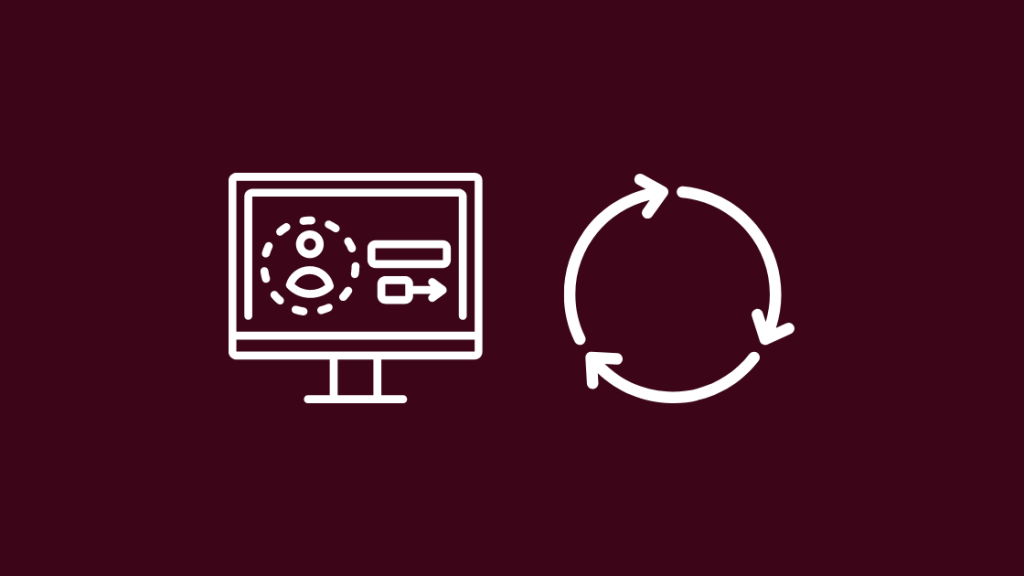
Če čiščenje predpomnilnika ni pomagalo, se poskusite znova prijaviti v svoj račun.
Poglej tudi: Napaka Roomba 15: Kako popraviti v nekaj sekundahTo storite tako:
Poglej tudi: Televizor Vizio se vedno izklopi: kako popraviti v nekaj minutah- Odpri www.youtube.com
- Kliknite ikono profila poleg zvonca v zgornjem desnem kotu strani.
- Kliknite Odjavi se.
- Zaprite zavihek in odprite drug zavihek z youtube.com
- Kliknite . Prijavite se v zgornjem desnem kotu strani
- Prijavite se v račun Google, ki ga uporabljate za YouTube.
Če to ne deluje, se poskusite prijaviti v druge Googlove račune.
Prilagoditev kakovosti videoposnetka v YouTubu

Če imate visokohitrostno internetno povezavo, je v storitvi YouTube privzeta najvišja možna kakovost videoposnetkov.
Starejša strojna oprema bo imela težave z video ločljivostmi 2K in več, vendar YouTube samodejno izboljša kakovost.
To lahko povzroči napako pri predvajanju.
Če želite to odpraviti, osvežite zavihek brskalnika.
Prekinite predvajanje videoposnetka in zmanjšajte kakovost videoposnetka s klikom na ikono zobnika na spodnji desni strani predvajalnika videoposnetkov.
Spremenite ga na 1080p; če se težava še vedno pojavlja, ga zmanjšajte na 720p ali celo 480p.
Odstranitev in ponovna namestitev brskalnika
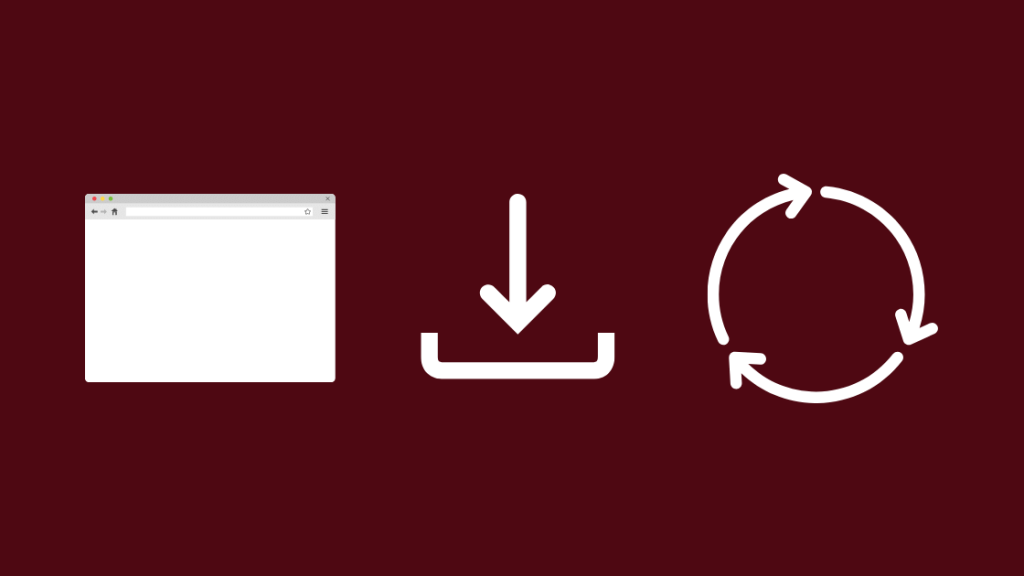
Pri poskusu predvajanja videoposnetka v YouTubu lahko pride do težav z brskalnikom, ki ga je mogoče odpraviti le tako, da ga znova namestite.
Odstranjevanje brskalnika v operacijskem sistemu Windows:
- Odprite Nadzorna plošča in poiščite Dodaj ali odstrani programe .
- Poiščite svoj brskalnik v Dodaj ali odstrani programe in ga odstranite.
- Ponovno prenesite brskalnik z brskalnikom Microsoft Edge ali Internet Explorer.
Safarija ne morete odstraniti, ker ga macOS zahteva, lahko pa preverite, ali so na voljo posodobitve.
Če želite to storiti v novejših računalnikih Mac:
- Odpri Sistemske nastavitve .
- Izberite Posodobitev programske opreme možnost, ki je označena z ikono zobnika.
- Če je na voljo kakšna posodobitev, lahko kliknete na Nadgradite zdaj za začetek posodabljanja.
Za starejše računalnike Mac:
- Odprite trgovino z aplikacijami
- Za iskanje Safarija uporabite iskalno vrstico.
- Kliknite na Posodobitev za posodobitev brskalnika.
Posodabljanje naprav in aplikacij

Posodabljanje naprav, v katerih gledate YouTube, je odličen način za odpravo morebitnih dolgoročnih težav, ki so jih ugotovili proizvajalci naprav.
Preverite posodobitve v telefonu, računalniku in pametnem televizorju.
To običajno najdete na strani z nastavitvami teh naprav, in če so na voljo posodobitve, jih namestite.
Posodobite tudi vdelano programsko opremo usmerjevalnika.
To storite tako:
- Vrsta " 192.168.0.1 " v naslovni vrstici.
- Prijavite se v usmerjevalnik. Uporabniško ime in geslo lahko najdete v priročniku usmerjevalnika ali na nalepki na samem usmerjevalniku.
- Poiščite razdelek Firmware (Vdelana programska oprema) ali Update (Posodobitev). Običajno jih najdete v razdelkih Advanced (Napredno), Administration (Uprava) ali Management (Upravljanje). To se razlikuje glede na model.
- Pojdite na spletno mesto proizvajalca usmerjevalnika. Na spletnem mestu poiščite številko modela usmerjevalnika in poiščite datoteke za posodobitev vdelane programske opreme.
- Prenesite datoteko in jo shranite v računalnik.
- Izvleček datoteke ZIP
- V razdelku Posodobitev izberite Izberi datoteko ali Brskaj.
- Izberite datoteko, ki ste jo prej ekstrahirali.
- Začni nadgradnjo in počakaj, da se konča.
- Po končani posodobitvi znova zaženite usmerjevalnik.
Posodobite tudi aplikacijo YouTube v telefonu in pametnem televizorju.
Pojdite v njihove trgovine z aplikacijami in preverite ter namestite posodobitve.
Ponovni zagon usmerjevalnika
Poskusite znova zagnati usmerjevalnik.
Če je težava nastala zaradi omrežne povezave, jo lahko odpravite s ponovnim zagonom.
Odklopite usmerjevalnik iz električnega omrežja in počakajte 5 minut, preden ga ponovno priključite.
Počakajte, da se prižgejo vse luči, in si oglejte videoposnetek na YouTubu.
Sprememba naslova DNS
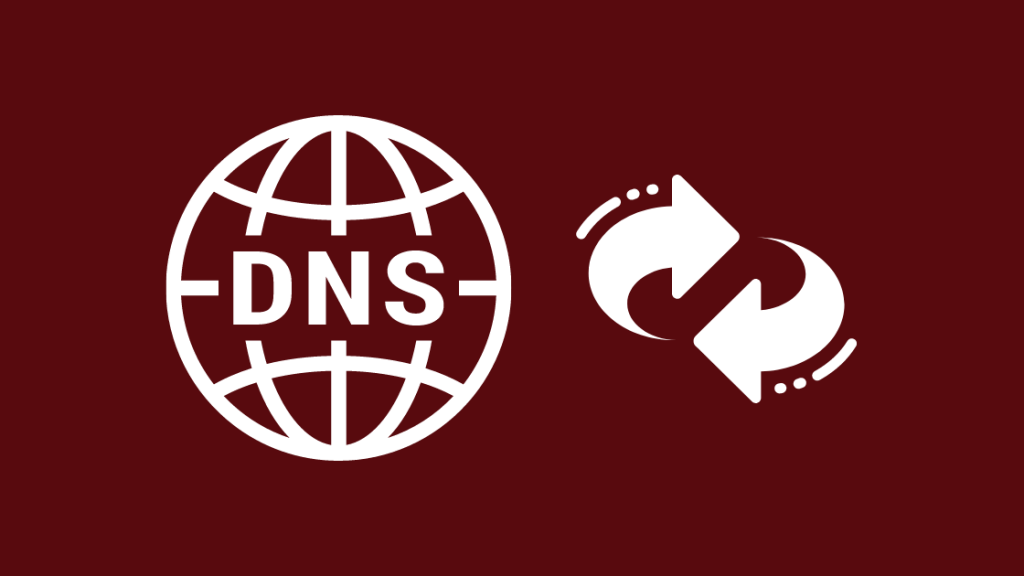
DNS prevaja naslov URL, ki ga vnesete v naslovno vrstico brskalnika, v nekaj, kar lahko prebere računalniško omrežje.
Gre za internetni imenik, zato lahko s spremembo imenikov, ki ste jih uporabljali, odpravite napako pri predvajanju.
Spreminjanje DNS v usmerjevalniku je veliko bolj priročno kot spreminjanje DNS za vsako napravo, ki jo imate, in za to:
- Vrsta " 192.168.0.1 " v naslovni vrstici.
- Prijavite se v usmerjevalnik.
- Od te točke naprej se vaše ravnanje razlikuje glede na usmerjevalnik, ki ga uporabljate, vendar velja splošno pravilo, da poiščite naslovno polje z oznako DNS.
- naslov spremenite v 8.8.8.8.8 ali 1.1.1.1.1
- Shranjevanje nastavitev
- Odjavite se iz usmerjevalnika.
Če težko najdete nastavitve DNS, predlagam, da v Googlu poiščete svoj model usmerjevalnika in "spremenite strežnik DNS".
Poskusite znova naložiti videoposnetek in preverite, ali je deloval.
Onemogočite razširitve
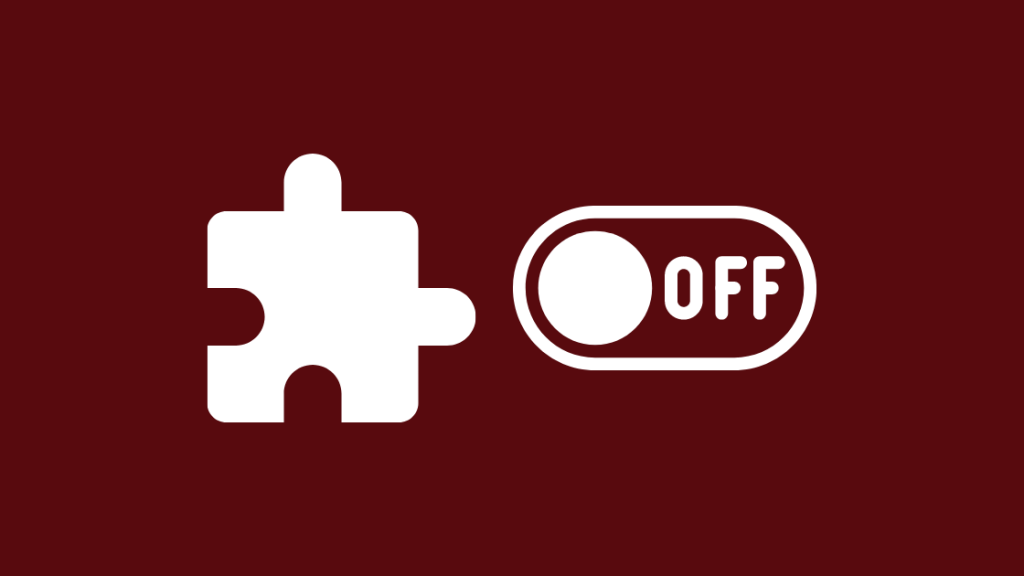
Številni brskalniki danes podpirajo razširitve, ki dodajajo več funkcij za vaše brskanje.
Čeprav so lahko priročni, so lahko tudi vzrok za nekatere težave.
Onemogočite vse razširitve in preverite, ali se napaka pri predvajanju vrne.
Če želite to storiti v brskalniku Chrome:
- Odprite Chrome.
- Kliknite tri pike na zgornji desni strani brskalnika.
- Pojdi na Več orodij > razširitve.
- Izberite Odstrani za vse razširitve in po potrebi potrdite.
V brskalniku Firefox:
- V meniju s tremi vrsticami odprite Upravitelja dodatkov.
- Kliknite Razširitve za ogled vseh nameščenih razširitev in Vtičniki za ogled vseh vtičnikov.
- Onemogočite vse razširitve in vtičnike
- Ponovni zagon Firefoxa
Končne misli
Znano je, da je YouTube odlična platforma za različne stvari, vendar se lahko včasih pokvari.
Večina brskalnikov se lahko spopade s prekinitvami v YouTubu, vendar se zdi, da imajo brskalniki pametnih televizorjev težave s tem.
Izberite najboljši brskalnik za pametni televizor, če storitve YouTube ne gledate v aplikaciji pametnega televizorja.
Za televizijo priporočam Chrome ali Firefox, vendar lahko drugi bolje izpolnjujejo vaše potrebe; vedeti morate le, kaj potrebujete od brskalnika.
Morda boste uživali tudi v branju
- Zamuda pred začetkom videoposnetka v storitvi YouTube: kako popraviti v nekaj sekundah
- Zamrzovanje storitve YouTube TV: kako popraviti v nekaj sekundah
- YouTube ne deluje v Roku: kako popraviti
- Težave z nalaganjem storitve Sling TV: kako popraviti v nekaj sekundah
- Aktivacija storitve Hulu ne deluje: kako popraviti v nekaj sekundah
Pogosto zastavljena vprašanja
Kaj pomeni napaka 503 v YouTubu?
Ko YouTube prikaže napako 503, to običajno pomeni, da je nekaj narobe z njihovim strežnikom.
Prepričajte se, da lahko obiščete druga spletna mesta, in počakajte, da YouTube odpravi težavo.
Kaj je napaka pri predvajanju videoposnetka?
Napaka pri predvajanju videoposnetka se lahko pojavi, če predvajalnik ne more predvajati določenega videoposnetka.
Vzrok je lahko v neusklajenih ali nerazpoložljivih kodekih ali pa je poškodovana sama video datoteka.
Kako počistim predpomnilnik v brskalniku Chrome?
Čiščenje piškotkov in predpomnilnika v Chrome :
- Odprite Chrome
- Kliknite tri pike na zgornji desni strani brskalnika.
- Pojdi na Več orodij > Izbriši podatke o brskanju .
- Izberite časovni razpon. Najbolje je, da izberete čas pred pojavom težave. Če želite izbrisati vse, izberite možnost Ves čas.
- Označite polji poleg možnosti "Piškotki in drugi podatki spletnega mesta" ter "Slike in datoteke v predpomnilniku".
- Izberite Izbriši podatke .
Zakaj moj YouTube ne deluje v brskalniku Chrome?
Razlogi za nedelovanje YouTuba so lahko različni.
Najlažja rešitev je, da znova zaženete usmerjevalnik in brskalnik ter znova preverite.

